win字体大小怎么设置 win10系统字体大小设置教程
更新时间:2023-12-28 17:36:18作者:jiang
在如今数字化时代,电脑已成为我们日常生活中必不可少的工具,而对于使用Windows 10操作系统的用户来说,字体大小的设置也是一个重要的问题。毕竟合适的字体大小能够让我们更加舒适地阅读屏幕上的内容,提高工作效率。究竟如何在Win10系统中设置字体大小呢?本文将为大家详细介绍Win10系统字体大小的设置方法,帮助大家轻松解决这一问题。无论你是第一次接触Windows 10系统,还是想要调整字体大小以适应不同的需求,本文都将为你提供全面的教程。让我们一起来看看吧!
方法如下:
1.在桌面上打开【此电脑】。

2.点击【打开设置】。
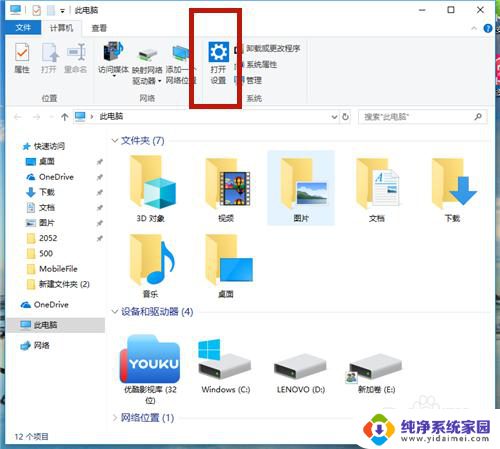
3.在【Windows设置】中,点击【系统】。
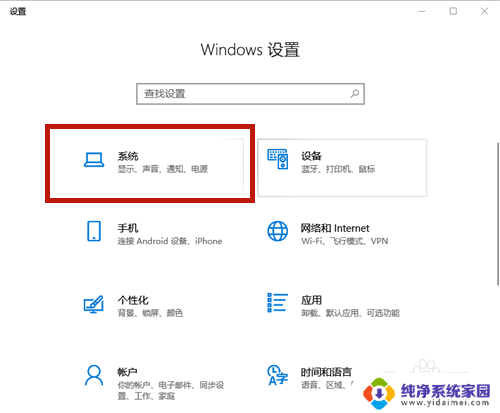
4.在【显示】选项中,找到【缩放与布局】,点击【高级缩放设置】。
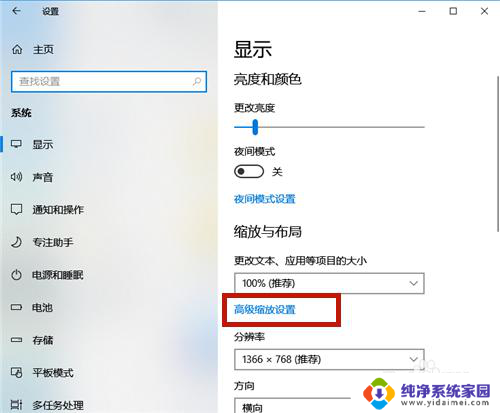
5.在如图红框中,输入自定义缩放大小的比例。如果想变大,则比例>100%;如若想变小,则<100%。
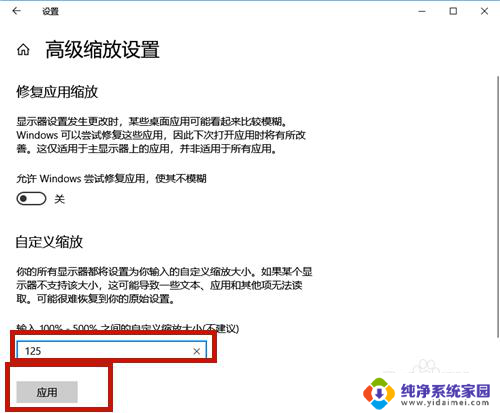
6.点击【立即注销】,系统注销后字体的大小便调整了!
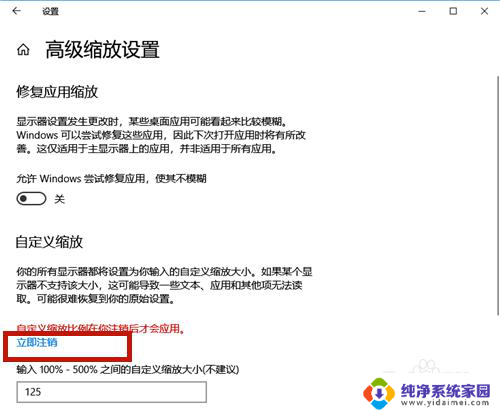
7.除了上述方法,我们还可以通过调整分辨率的方式调整字体大小。方法如下:
点击【分辨率】的下拉按钮。
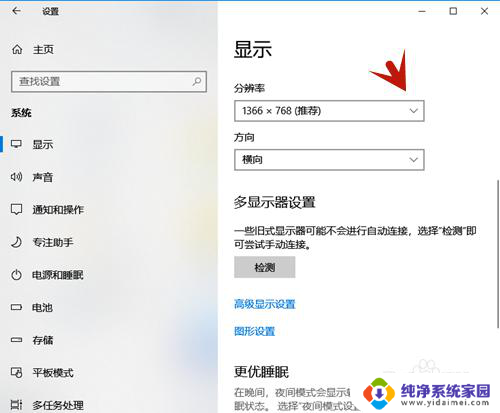
8.选择分辨率的大小,分辨率越大,则字体越小;分辨率越小,则字体越大。

9.设置好后,系统提示:保留这些显示设置吗?点击【保留更改】,几秒钟后系统字体大小便调整了。
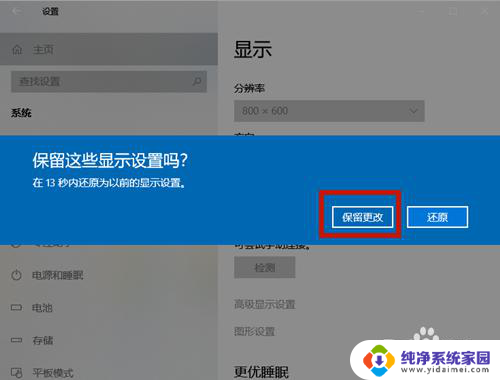
这就是设置Win字体大小的全部内容,如果遇到这种情况,您可以按照本文提供的操作来解决问题,非常简单快速,一步到位。
win字体大小怎么设置 win10系统字体大小设置教程相关教程
- win字体大小怎么设置 win10系统字体大小设置方法
- windows怎么调字体大小 win10系统字体大小设置教程
- 电脑大小字体怎么设置 win10字体大小设置教程
- win10系统字体设置大小 win10怎样设置系统字体大小
- 怎么设置电脑的字体大小 win10电脑字体大小设置教程
- win10系统如何设置字体大小 Win10系统字体大小设置方法
- 计算机字体大小设置 win10系统字体大小怎么设置
- win10怎样设置字体大小 win10系统字体大小设置方法
- 如何设置电脑上的字体大小 win10电脑字体大小设置教程
- win10改变桌面字体大小 Win10系统桌面图标文字大小设置教程
- 怎么查询电脑的dns地址 Win10如何查看本机的DNS地址
- 电脑怎么更改文件存储位置 win10默认文件存储位置如何更改
- win10恢复保留个人文件是什么文件 Win10重置此电脑会删除其他盘的数据吗
- win10怎么设置两个用户 Win10 如何添加多个本地账户
- 显示器尺寸在哪里看 win10显示器尺寸查看方法
- 打开卸载的软件 如何打开win10程序和功能窗口